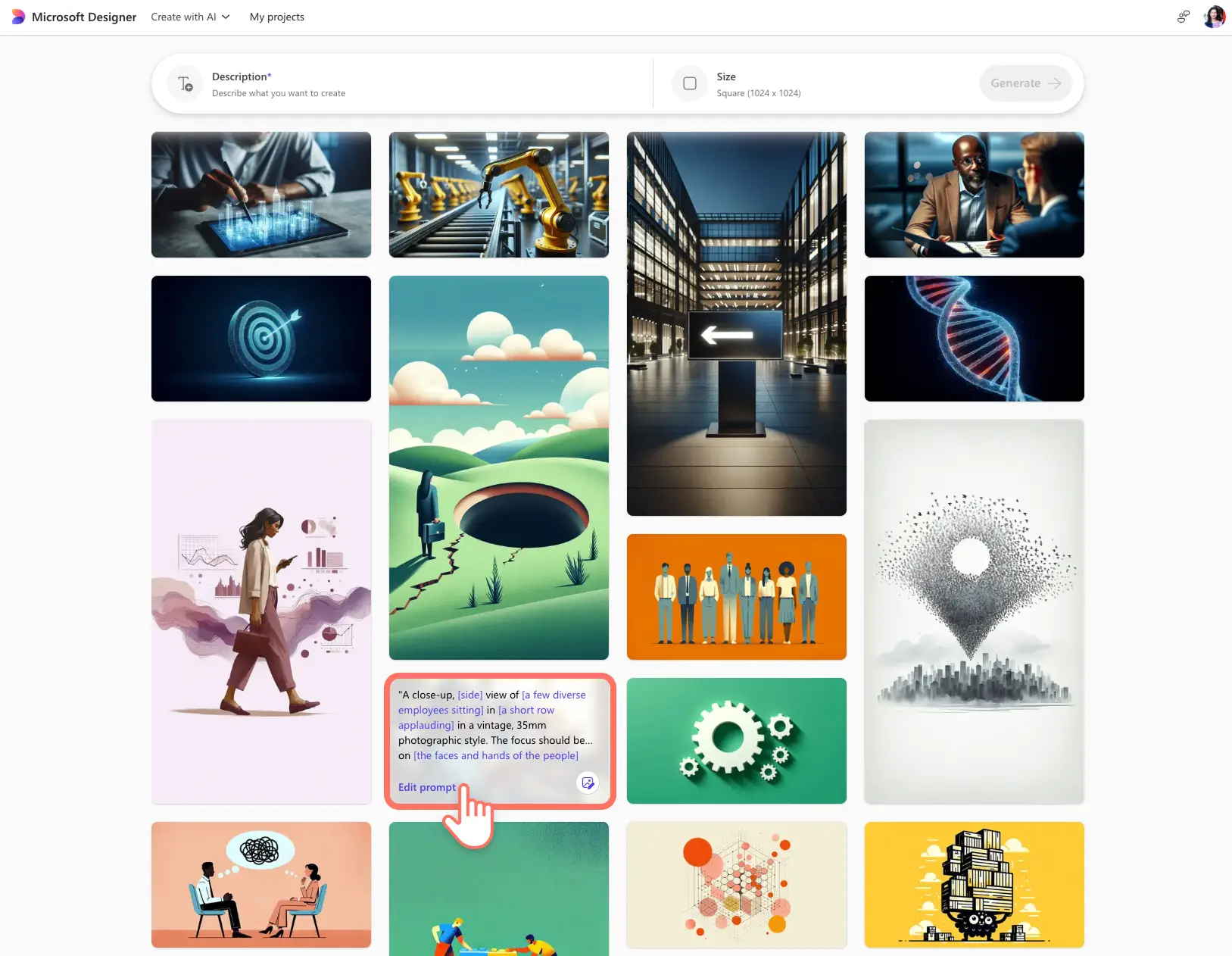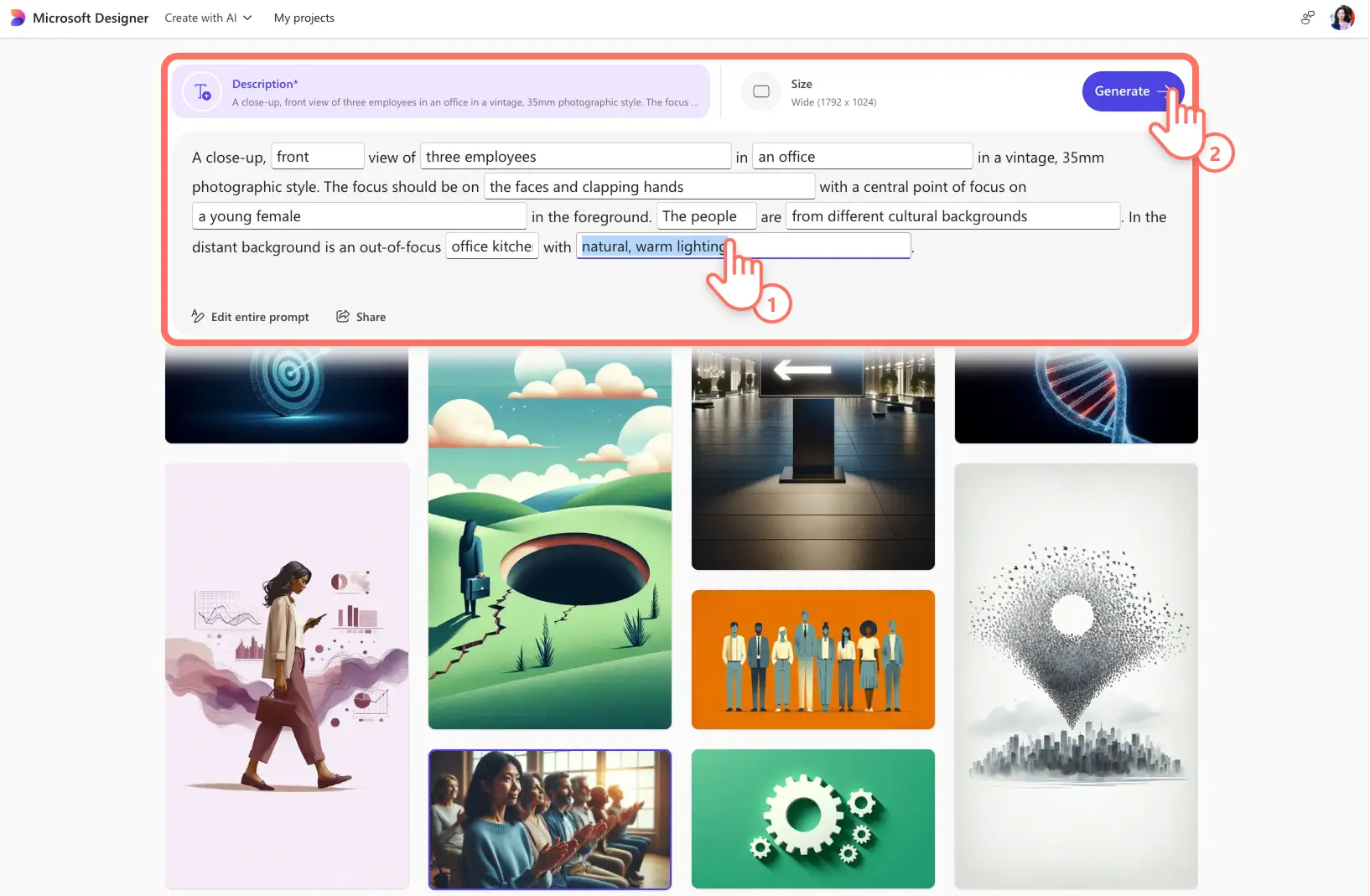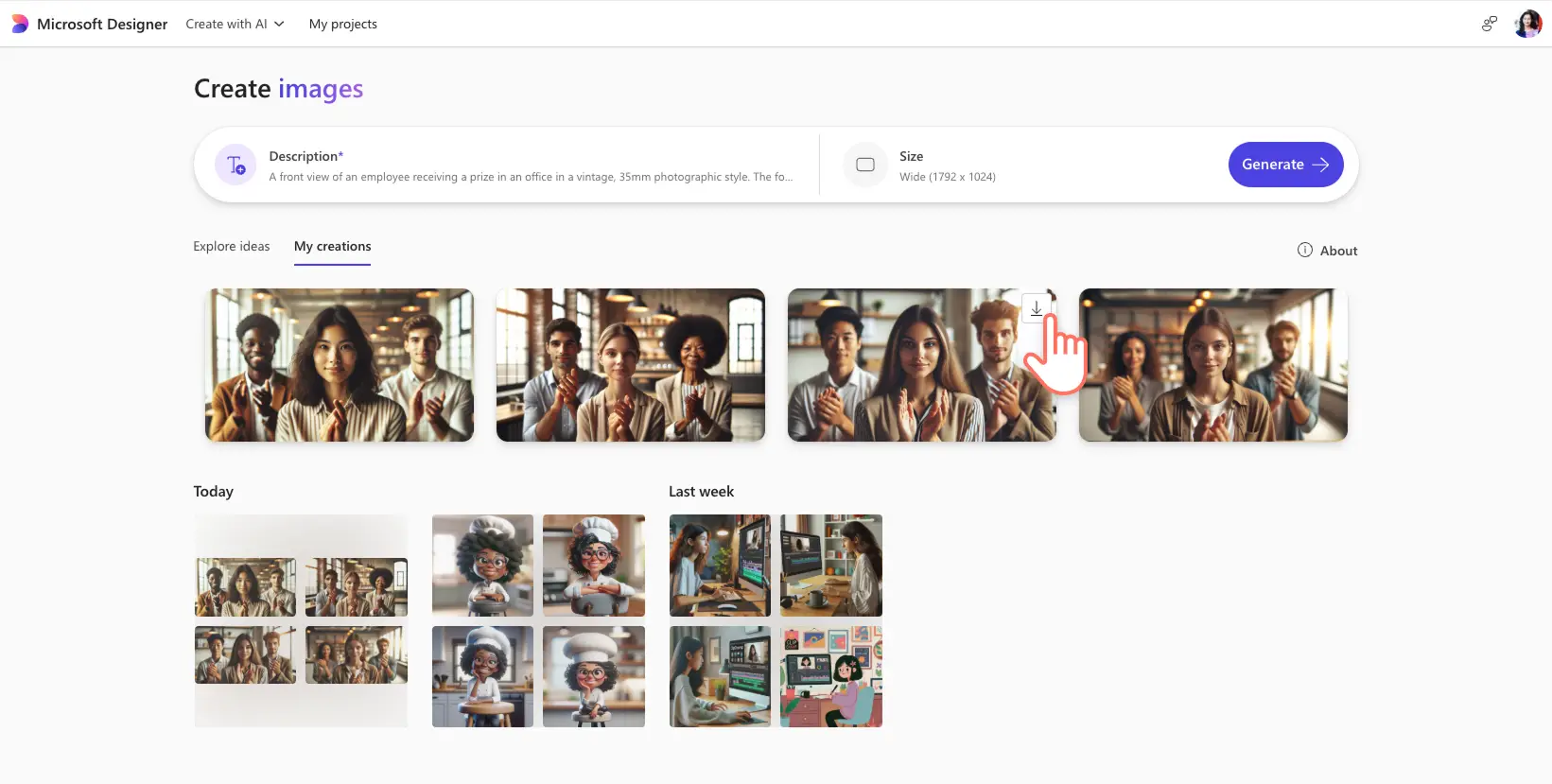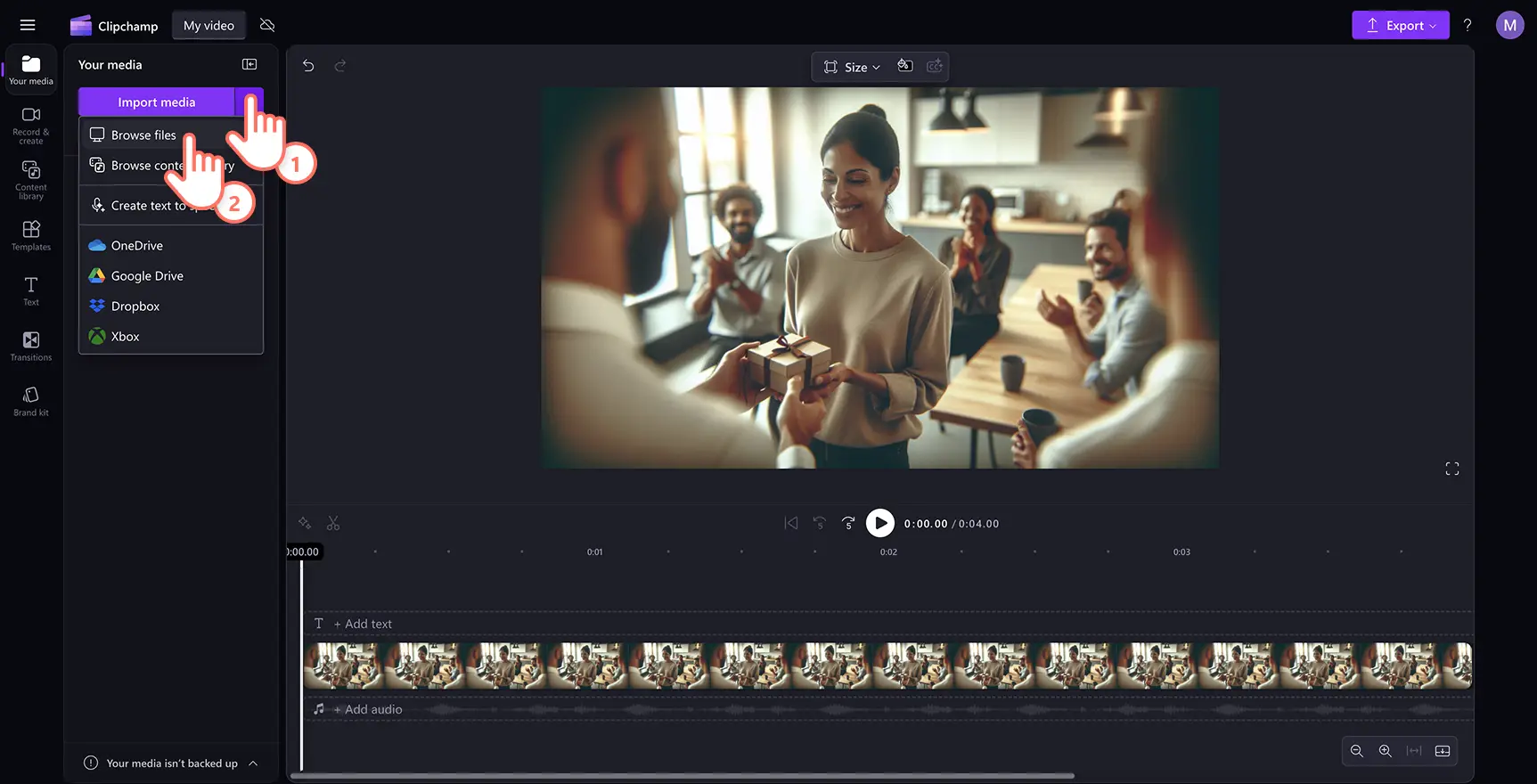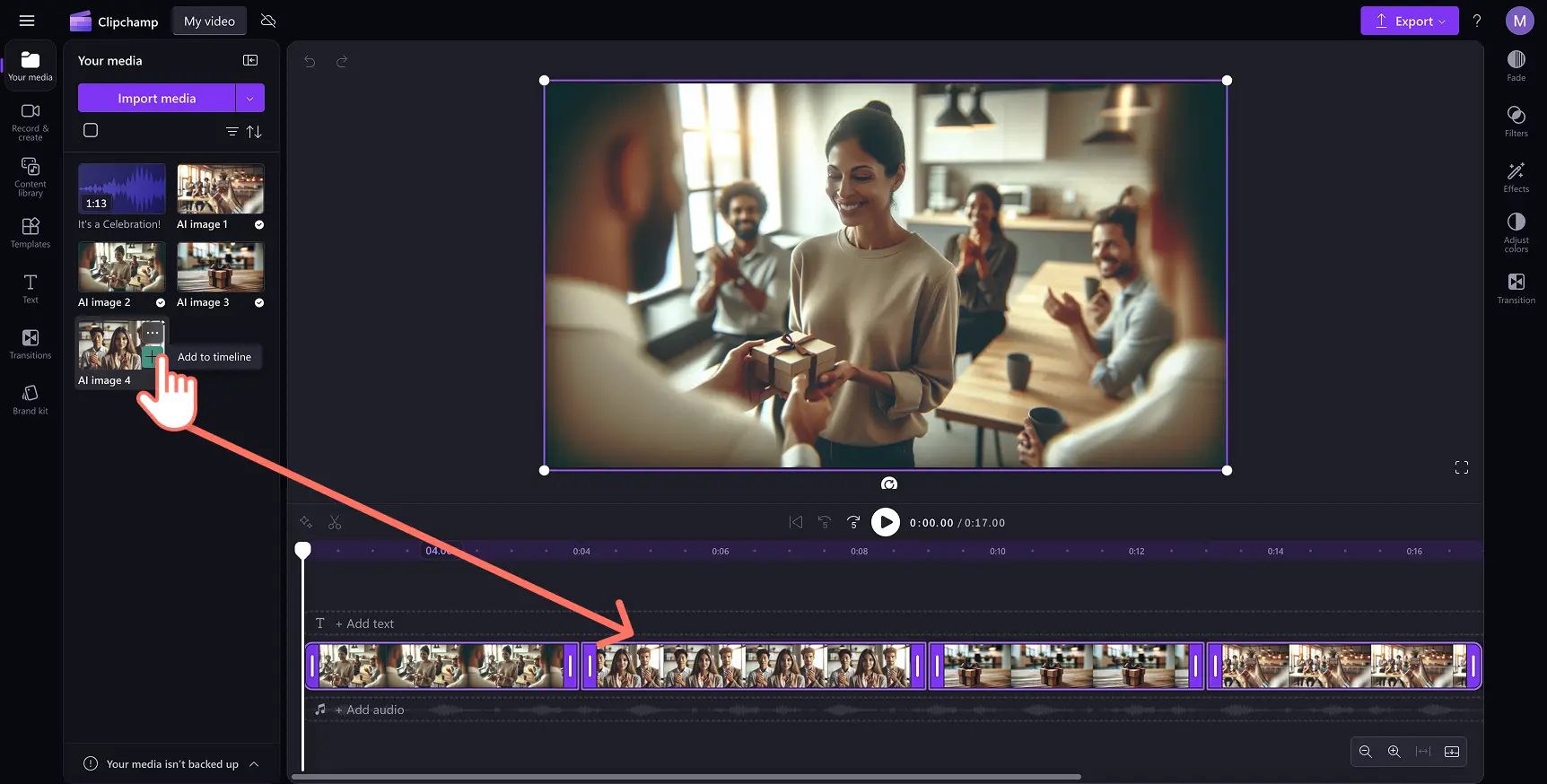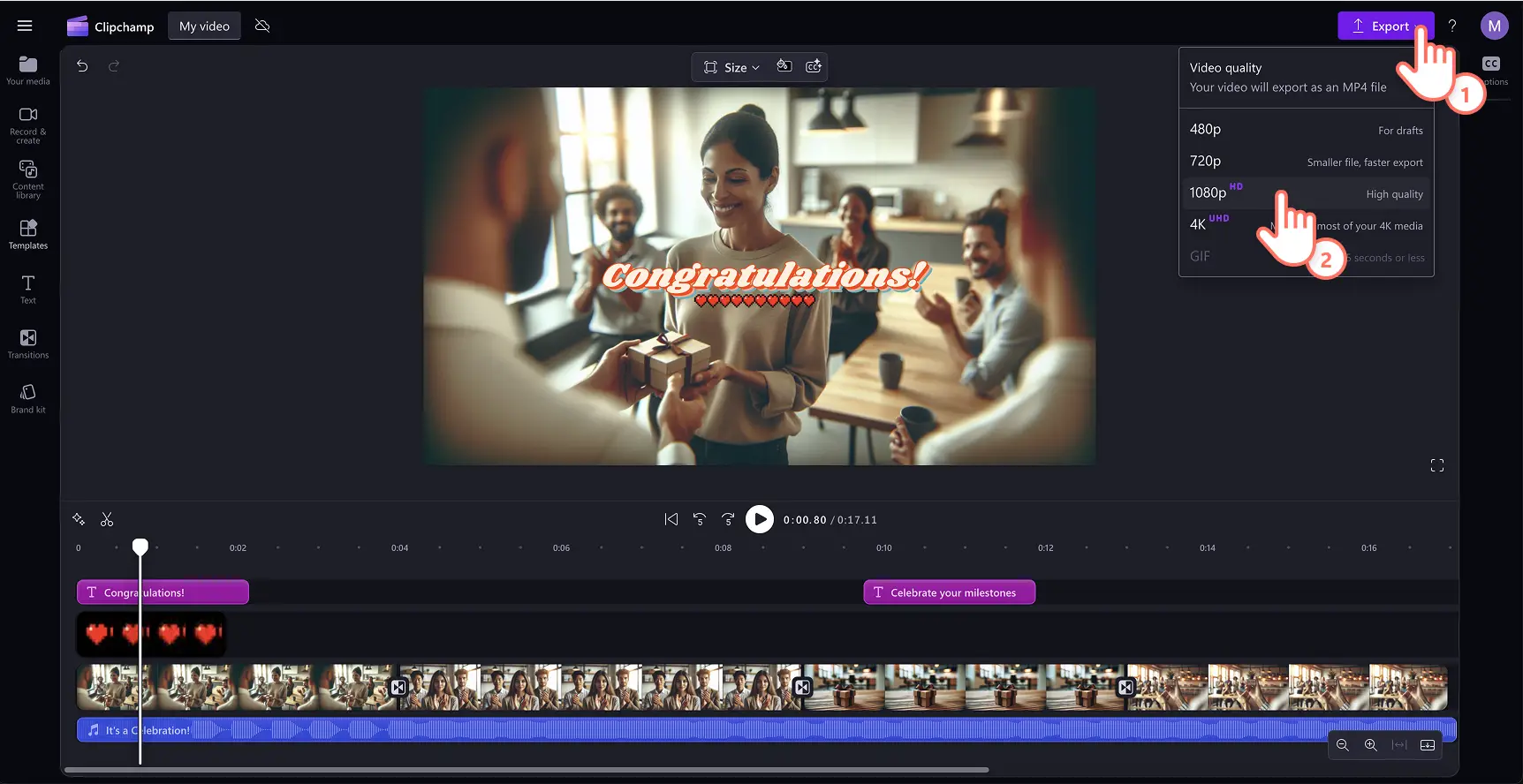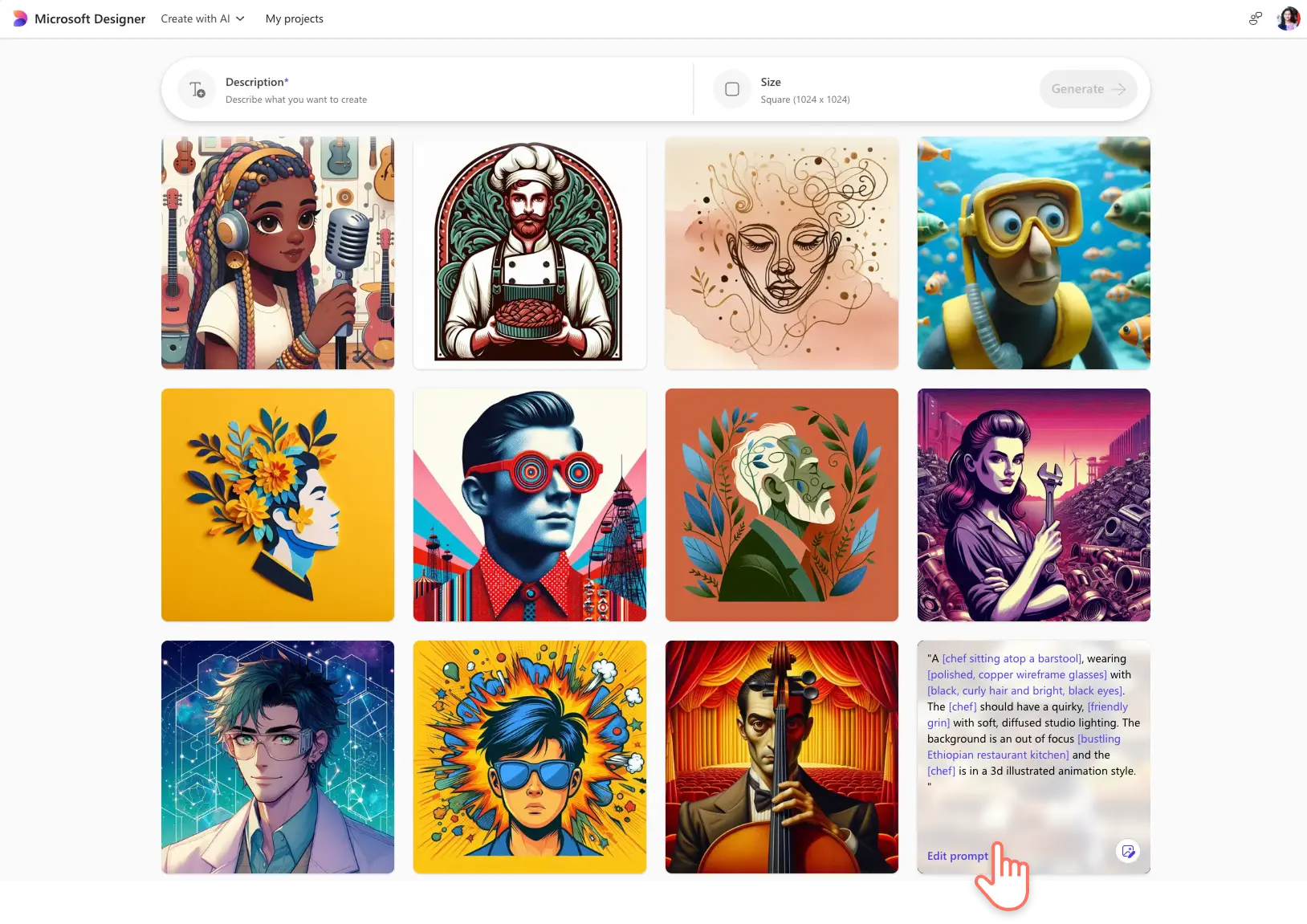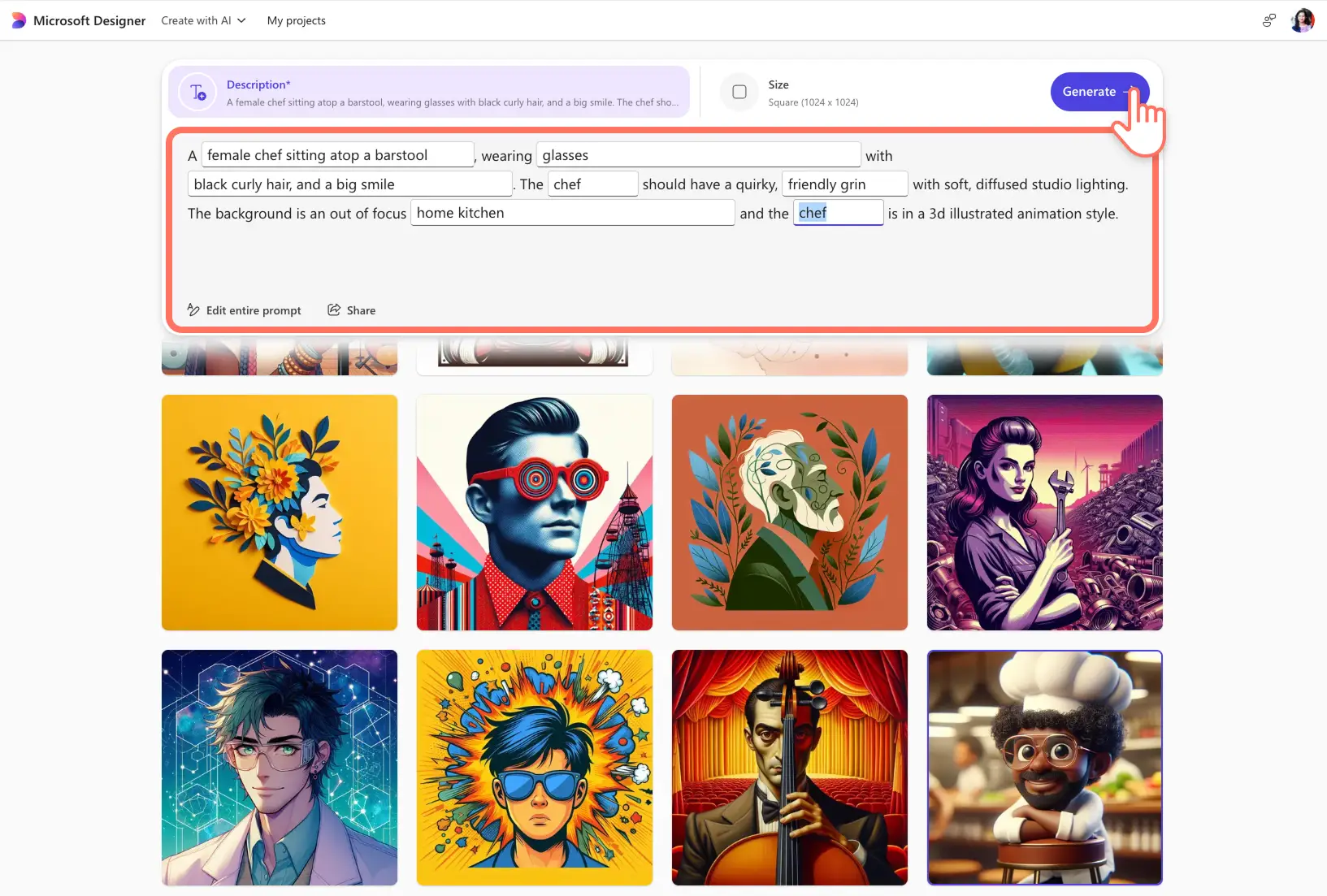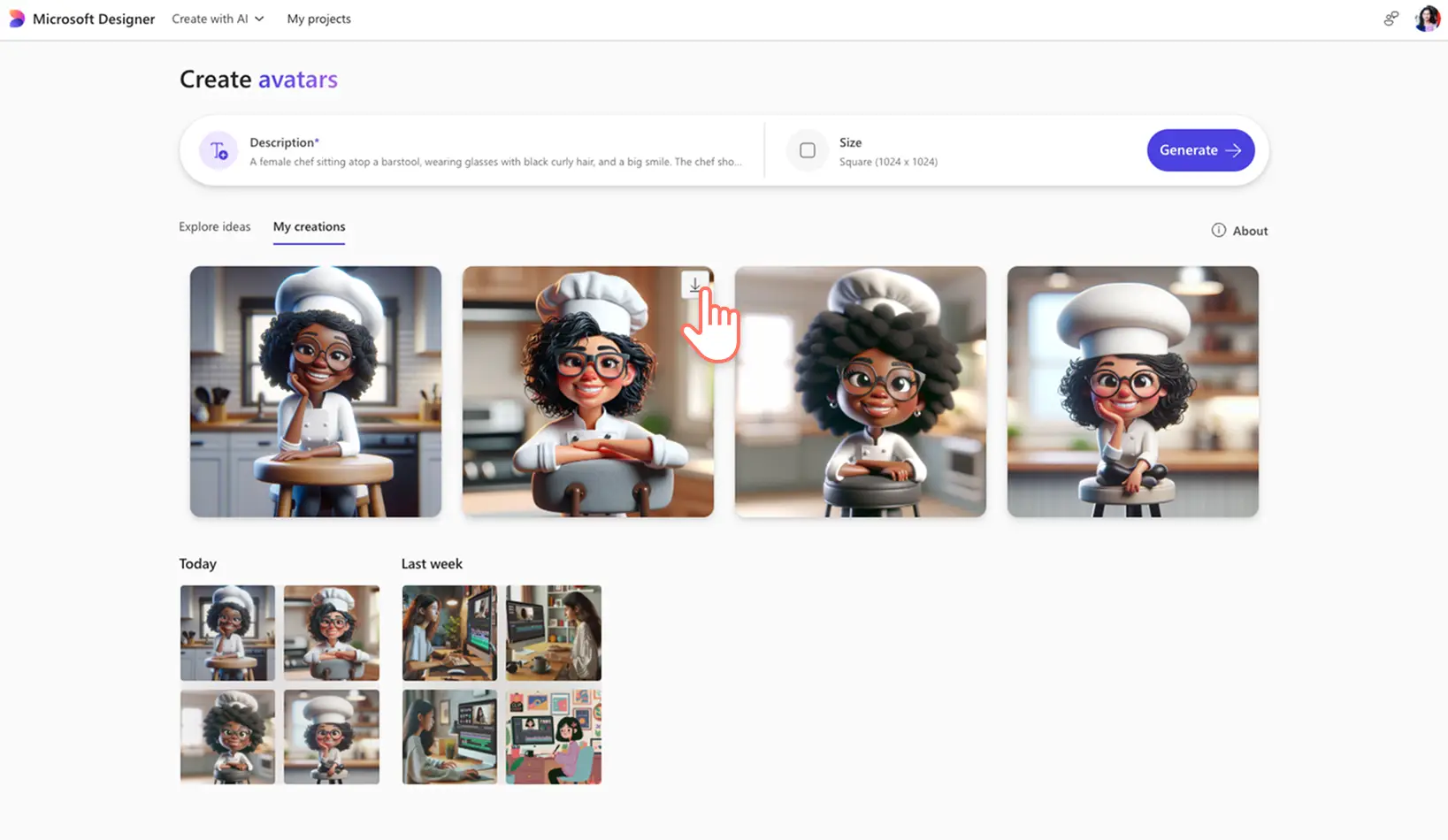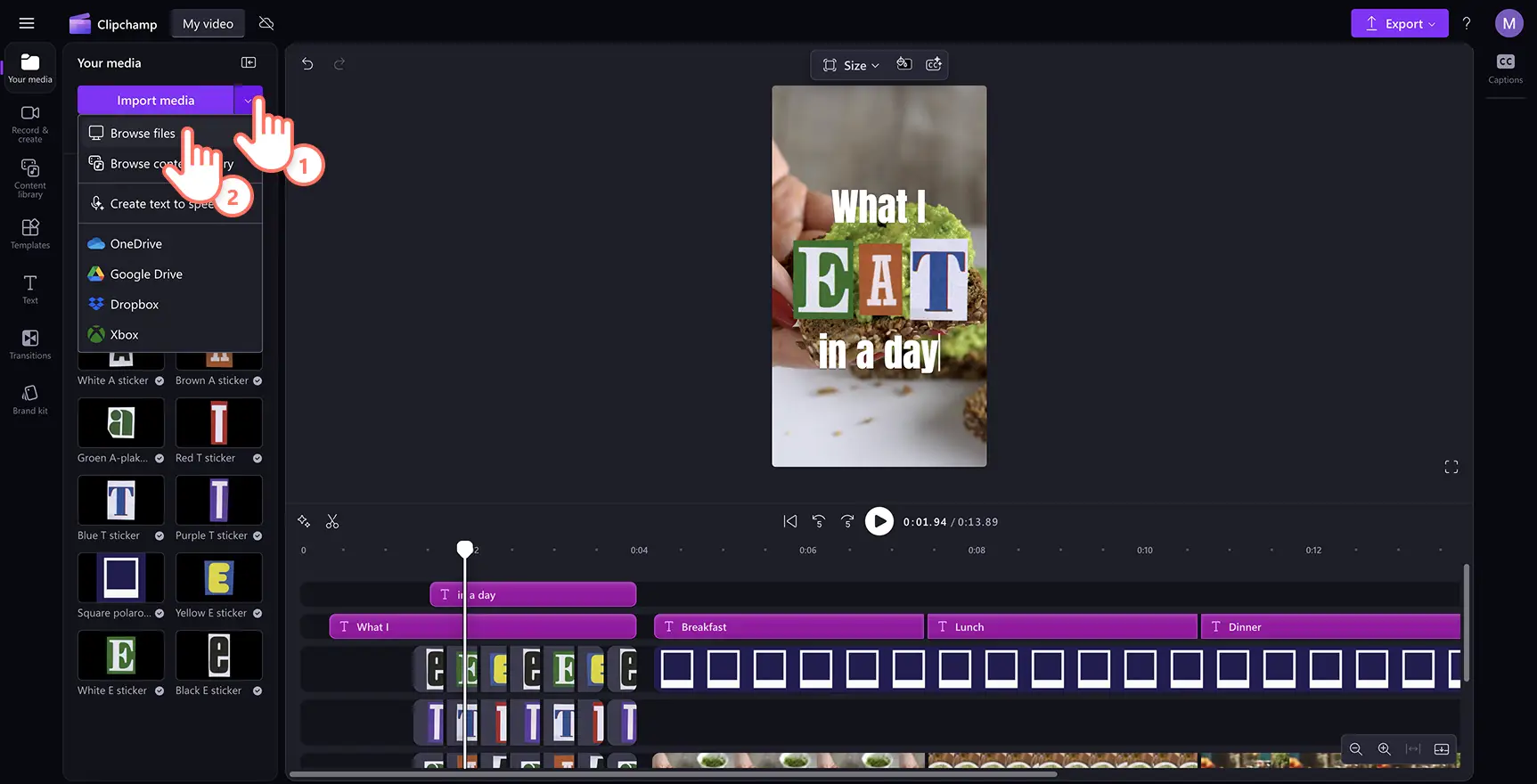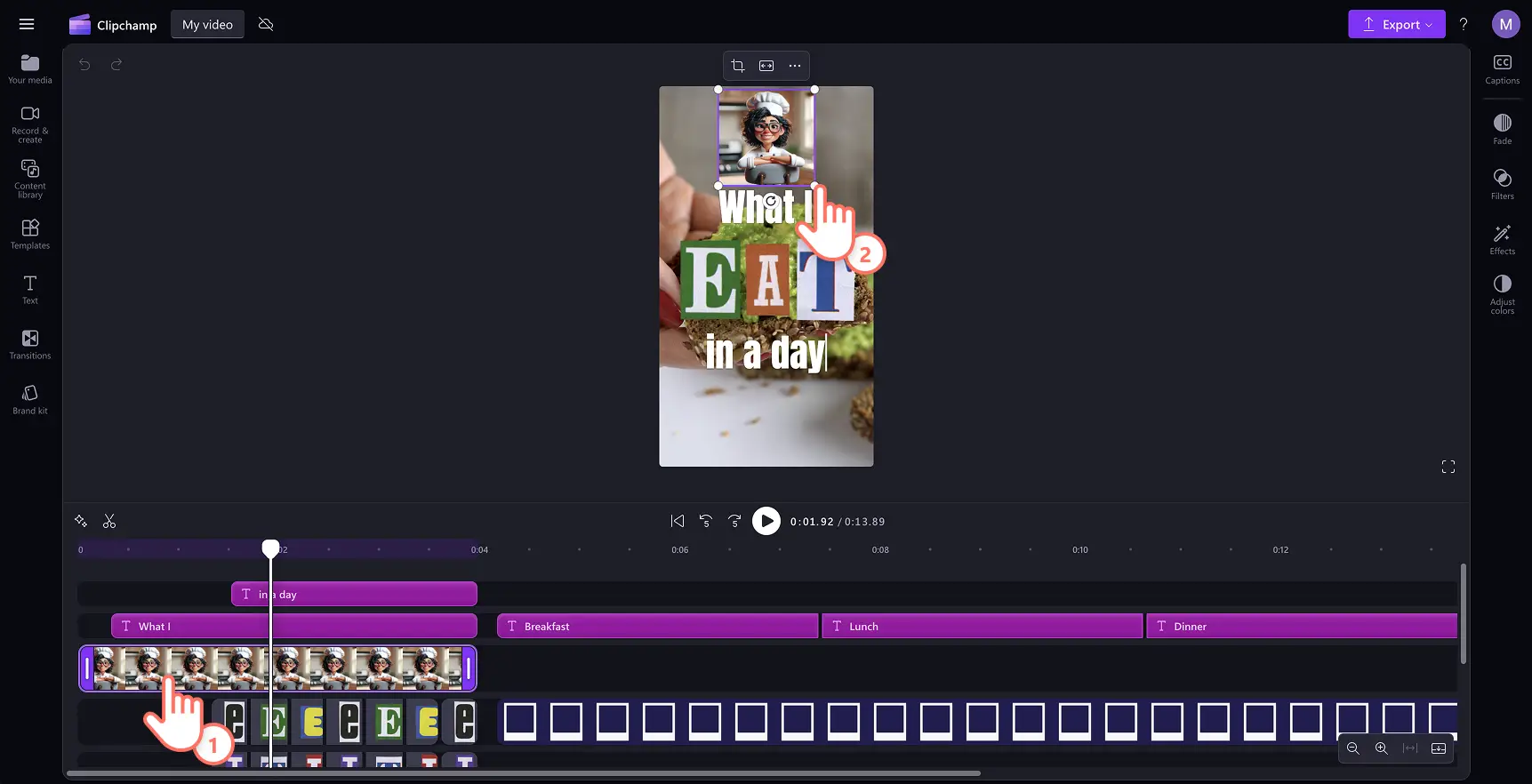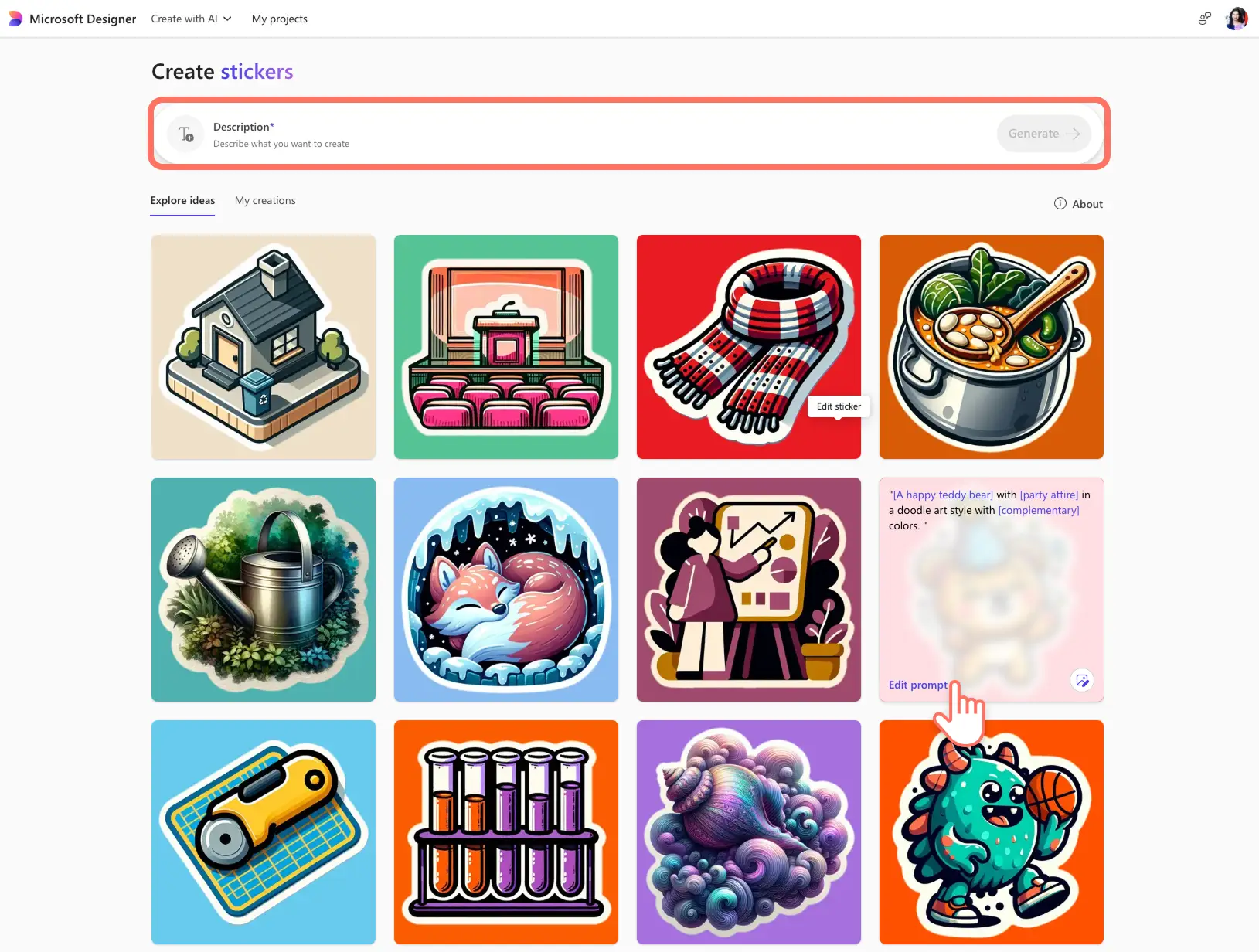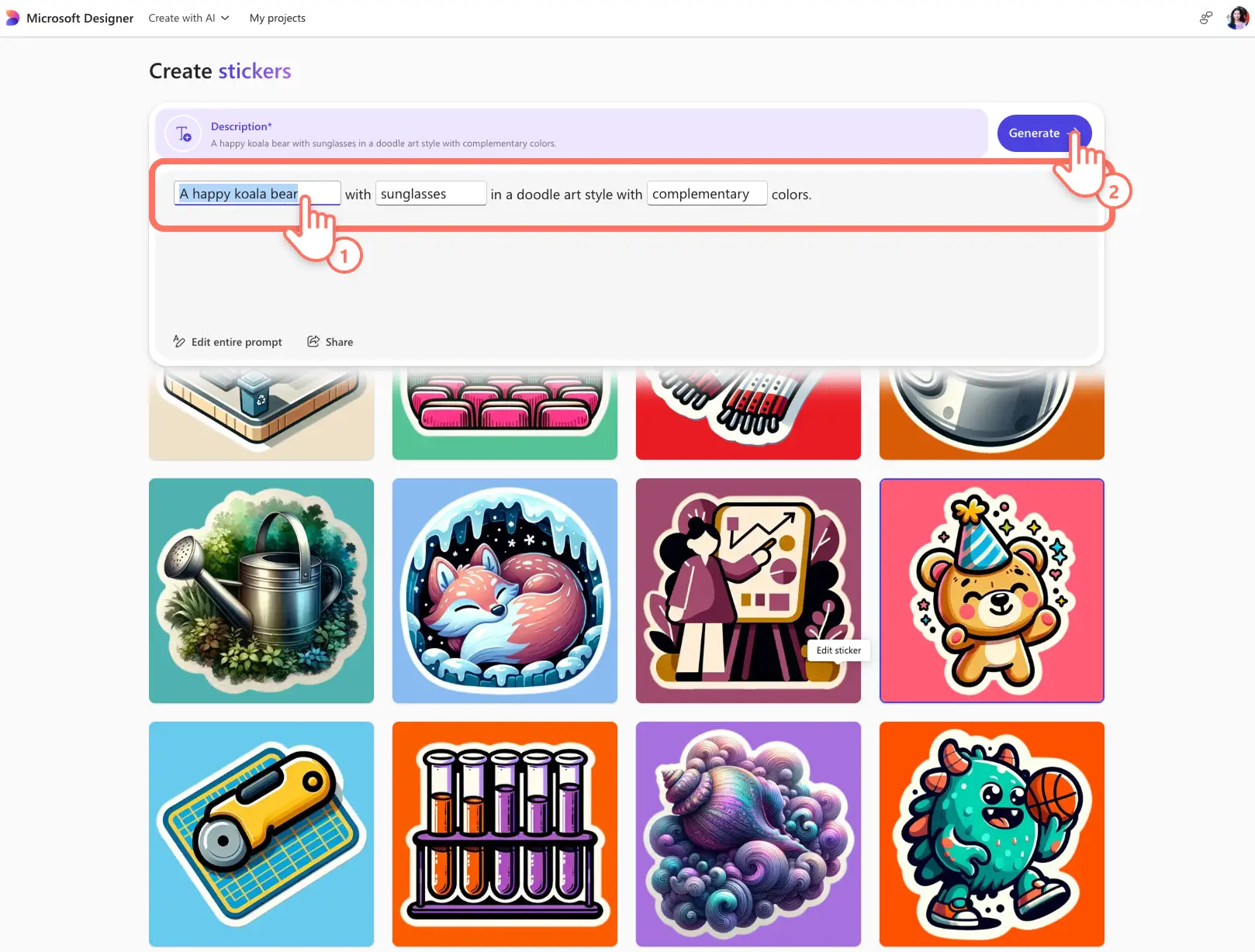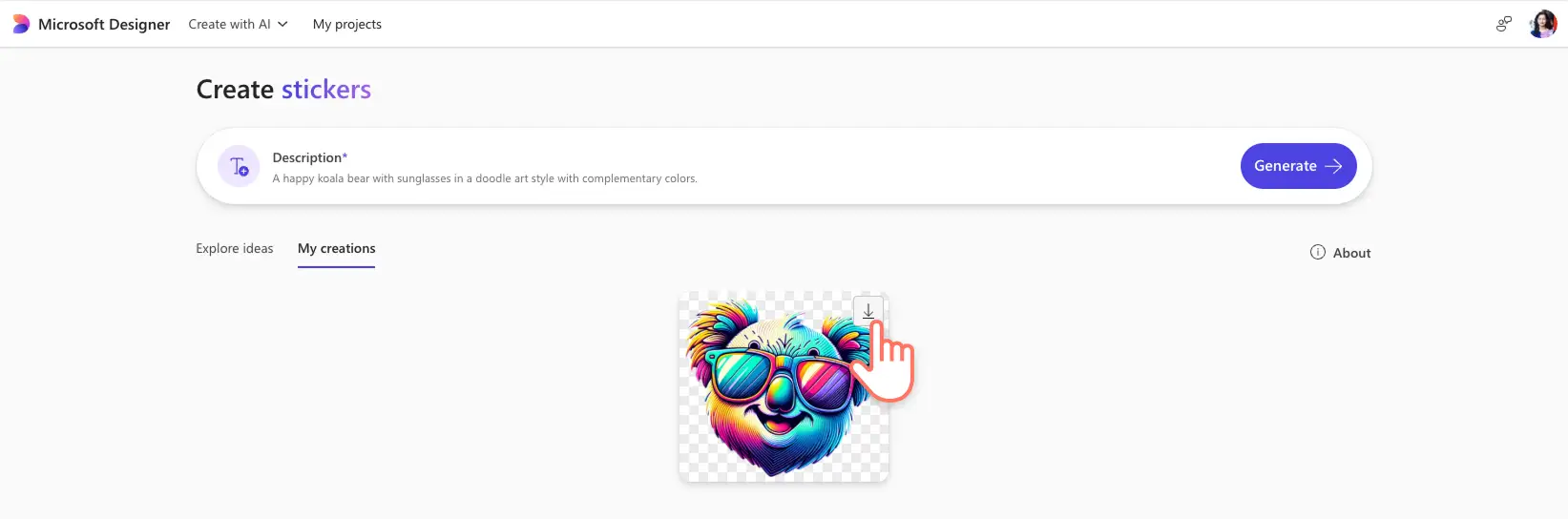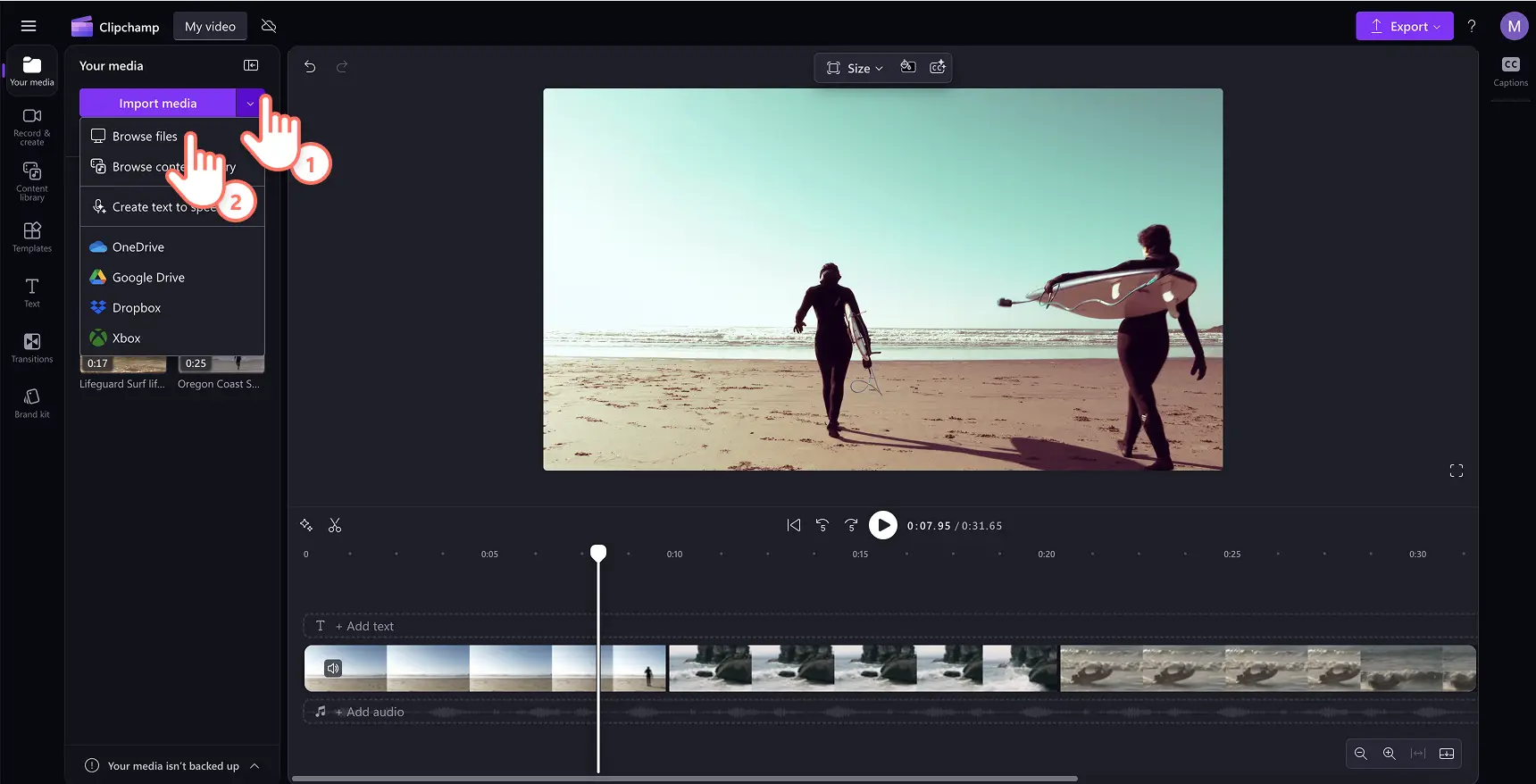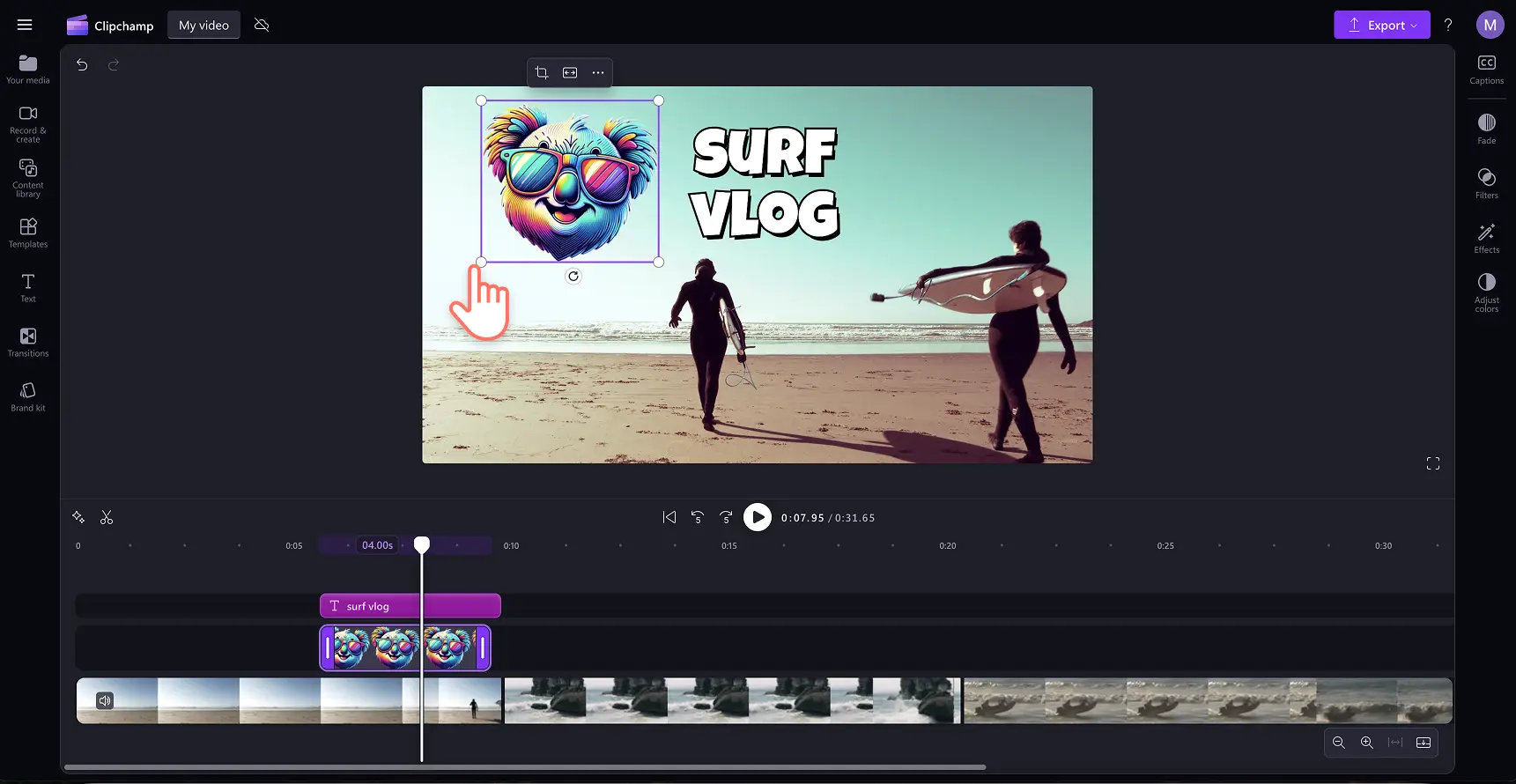Atenție! Capturile de ecran din acest articol sunt din Clipchamp pentru conturile de la locul de muncă; aceleași principii se aplică și pentru Clipchamp pentru conturile de la școală. Tutorialele Clipchamp pentru conturi personale pot să difere. Află mai multe.
Pe această pagină
Generarea de imagini din text a luat cu asalt lumea. Oricât de mică sau de mare ar fi ideea ta de videoclip, se află la numai o solicitare distanță pentru inteligența artificială. Acum că inteligența artificială generativă este atât de precisă, creatorii de videoclipuri pot ieși în evidență cu elemente vizuale originale care înlocuiesc căutările îndelungate pentru elementele de arhivă video perfecte.
Crearea videoclipurilor pentru rețelele sociale, prezentări și proiecte personale poate deveni mult mai distractivă prin adăugarea de stickere, avataruri și imagini unice generate de inteligența artificială.
Află cum să folosești platforma Microsoft Designer și să creezi imagini care se potrivesc esteticii și nevoilor de povestire ale videoclipului tău. Iată trei moduri distractive prin care îți poți dezlănțui creativitatea, combinând Creatorul de imagini de la Designer și editorul video Clipchamp.
Cum să creezi un videoclip cu expunere de diapozitive folosind Creatorul de imagini cu inteligență artificială
Creează elemente vizuale care se potrivesc perfect cu scenariul videoclipului tău și generează o expunere de diapozitive video în numai câteva minute cu ajutorul Creatorului de imagini cu inteligență artificială. Fie că alegi o estetică vintage sau de bandă desenată, solicită generatorului de imagini cu inteligență artificială să creeze o gamă de imagini pentru expunerea ta de diapozitive.
Imaginile generate de inteligența artificială vor ieși în evidență în Instagram Reels și prezentări video și, de ce nu, pot fi folosite ca scurtă prezentare video de vânzări sub forma unui tablou de povești. Creează-ți expunerea de diapozitive cu imagini generate de inteligența artificială urmând acești pași simpli.
Pasul 1. Creează imagini unice folosind generatorul de imagini cu inteligență artificială
Navighează la instrumentul de creare a imaginilor în Microsoft Designer. Aici poți găsi caseta de solicitare a inteligenței artificiale pentru transformarea textului în imagine și poți parcurge o varietate de stiluri de imagini ale inteligenței artificiale generative. Îți poți tasta direct solicitarea pentru a genera ideea de imagine. Ca alternativă, treci cu mouse-ul peste orice imagine care te inspiră și selectează butonul de editare a solicitării pentru a personaliza imaginea.
Se va afișa caseta solicitării, în care poți înlocui cu ușurință textul astfel încât să corespundă nevoilor tale în materie de imagini cu inteligență artificială. Când ești gata, fă clic pe butonul de generare.
Examinează opțiunile de imagini generate de inteligența artificială pentru a găsi imaginea care se potrivește cel mai bine esteticii și nevoilor de povestire ale videoclipului tău. Treci cu mouse-ul peste fișierul imaginii pentru a previzualiza și a descărca imaginea generată de inteligența artificială. Se va salva automat un fișier PNG pe dispozitiv.
Solicită în continuare generatorului de imagini cu inteligență artificială să creeze o serie de imagini potrivite pentru scenariul tău video și viziunea pe care o ai. După ce ai toate imaginile, conectează-te la Clipchamp pentru a începe să creezi un videoclip.
Pasul 2. Importă imaginile generate de inteligența artificială în Clipchamp
Pentru a importa imaginile generate de inteligența artificială salvate pe dispozitiv, fă clic pe butonul de import pentru conținut media din fila Media de pe bara de instrumente pentru a răsfoi fișierele de pe computer.
Fă clic pe butonul plus al unui material video din bara de instrumente sau glisează-l și fixează-l pentru a-l adăuga în cronologia de editare video. După aceea, rearanjează-ți imaginile într-o expunere de diapozitive care curge lin.
Pasul 3. Adaugă efecte de expunere de diapozitive și salvează
Îmbunătățește-ți videoclipul cu expunere de diapozitive prin tranziții video, text, stickere animate și muzica potrivită. Începe prin adăugarea prin glisare și fixare a unei tranziții între scene între două clipuri din cronologie, din fila Tranziții de pe bara de instrumente.
Personalizează videoclipul de prezentare cu inteligență artificială printr-o suprapunere de text. Fă clic pe fila Text de pe bara de instrumente și parcurge opțiunile de titluri până găsești stilul de font perfect pentru videoclipul tău. Previzualizează și adaugă muzică de fundal prin parcurgerea categoriei Muzică din fila Bibliotecă de conținut de pe bara de instrumente și încheie prin adăugarea de stickere video dinamice.
Când ești gata să salvezi videoclipul cu expunere de diapozitive cu inteligență artificială, fă clic pe butonul de export și selectează rezoluția video de care ai nevoie.
Vrei să creezi mai repede un videoclip de prezentare cu inteligență artificială? Încearcă funcția de compunere automată cu inteligență artificială din Clipchamp.
Cum să creezi avataruri cu inteligență artificială pentru videoclipuri fără chip
Vrei să începi un canal YouTube fără chip pentru că nu vrei să apari „pe ecrane”? Creează un avatar pe care să-l folosești în conținutul video de pe YouTube pentru a-ți reprezenta vocea sau voiceover-ul cu inteligență artificială. Avatarurile sunt utile pentru crearea unei conexiuni cu publicul în absența personalității vibrante a unei persoane reale. Oricare ar fi genul de videoclip fără chip pe care-l creezi, de la videoclipuri despre istorie la cele de meditație, folosește instrumentul de solicitare a imaginilor cu inteligență artificială din Microsoft Designer pentru a crea un personaj care să-ți prezinte (și să-ți reprezinte) videoclipurile.
Pasul 1. Generează un avatar cu inteligență artificială pentru videoclip
Navighează la instrumentul de creare a avatarurilor din Microsoft Designer. Aici poți găsi caseta de text pentru solicitarea inteligenței artificiale și o gamă de stiluri de avataruri care să te inspire.
Treci cu mouse-ul peste un avatar pentru a vedea solicitarea originală de transformare a textului în imagine cu ajutorul inteligenței artificiale. Dacă îți place stilul artistic, selectează butonul de editare a solicitării din previzualizarea imaginii.
Solicitarea se va afișa într-o casetă de text ușor de editat. Actualizează solicitarea pentru inteligența artificială cu ideea ta de avatar, apoi fă clic pe butonul de generare.
Treci cu mouse-ul peste fișierul imaginii pentru a previzualiza și a descărca imaginea generată de inteligența artificială. Se va salva un fișier PNG pe dispozitiv.
Pasul 2. Suprapune imaginea peste videoclip în Clipchamp
Pentru a importa imaginea cu avatarul salvată pe dispozitiv, fă clic pe butonul de import pentru conținut media din fila Media de pe bara de instrumente pentru a răsfoi fișierele de pe computer.
După aceea, glisează și fixează avatarul cu inteligență artificială în cronologie pentru a-l adăuga la videoclip.
Fă clic pe elementul respectiv în cronologie pentru a-l evidenția, apoi continuă să ajustezi amplasarea în videoclip. De asemenea, poți să mărești sau să micșorezi dimensiunea avatarului folosind instrumentul manual prin previzualizarea video. Când ești gata, salvează și distribuie videoclipul la calitate înaltă.
Descoperă mai multe modalități de suprapunere a unei imagini pentru a crea efectul imagine-în-imagine în videoclipuri. De asemenea, poți să adaugi efecte video la avatar.
Cum să creezi stickere video cu inteligență artificială
Stickerele pot adăuga o doză de amuzament în orice videoclip. Editorii video le folosesc pentru a transmite emoții și entuziasm în videoclipuri.
Editorul video Clipchamp are o gamă de elemente grafice animate și stickere fără drepturi de autor, inclusiv stickere 3D, emojiuri și ilustrații elegante. Creează propriul sticker video cu Creatorul de imagini Microsoft dacă nu găsești unul care să se potrivească grozav în videoclip sau pentru a-ți transforma ideea unică în realitate.
Pasul 1. Creează un sticker personalizat în Designer
Navighează la instrumentul de creare a stickerelor din Microsoft Designer. Aici poți găsi caseta de text pentru solicitarea inteligenței artificiale, precum și o gamă de stiluri de stickere care să te inspire.
Treci cu mouse-ul peste un sticker pentru a vedea solicitarea originală pentru inteligența artificială. Dacă îți place stilul artistic, selectează butonul de editare a solicitării din previzualizarea imaginii.
Solicitarea se va afișa într-un format ușor de editat. Actualizează descrierea cu cerințele stickerului tău și fă clic pe butonul de generare.
Treci cu mouse-ul peste fișierul imaginii pentru a previzualiza și a descărca stickerul generat de inteligența artificială. Se va salva un fișier PNG pe dispozitiv.
Pasul 2. Importă stickerul în Clipchamp
Pentru a importa propriul sticker salvat pe dispozitiv, fă clic pe butonul de import pentru conținut media din fila Media de pe bara de instrumente pentru a răsfoi fișierele de pe computer. De asemenea, poți să-ți conectezi contul OneDrive dacă ai salvat acolo fișierul imagine.
Glisează și fixează un sticker în cronologie pentru a-l adăuga în videoclip. Pentru a edita dimensiunea și poziția stickerului, fă clic pe material în cronologie pentru a-l evidenția. Apoi, mută stickerul prin previzualizarea videoclipului folosind instrumentul manual. Editează în continuare videoclipul după cum ai nevoie sau creează mai multe stickere personalizate tematice în Microsoft Designer.
Acum că stăpânești solicitarea imaginilor de la inteligența artificială, află cum să soliciți inteligenței artificiale să creeze videoclipuri, inclusiv scenarii, cuvinte cheie și scrierea scenariilor pentru voiceover.
Învață în continuare despre instrumentele de editare video cu inteligență artificială de care poți beneficia în Clipchamp pentru a-ți accelera editarea video.
Începe să editezi videoclipuri prin combinarea puterilor Designer și Clipchamp sau descarcă aplicația Clipchamp pentru Windows.